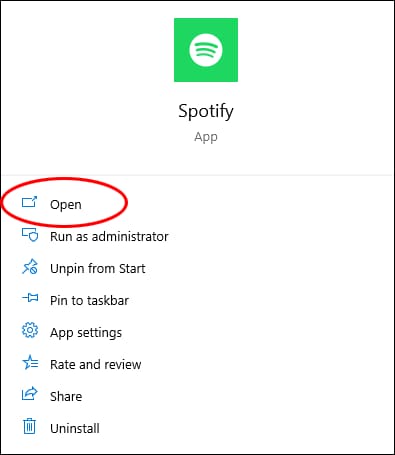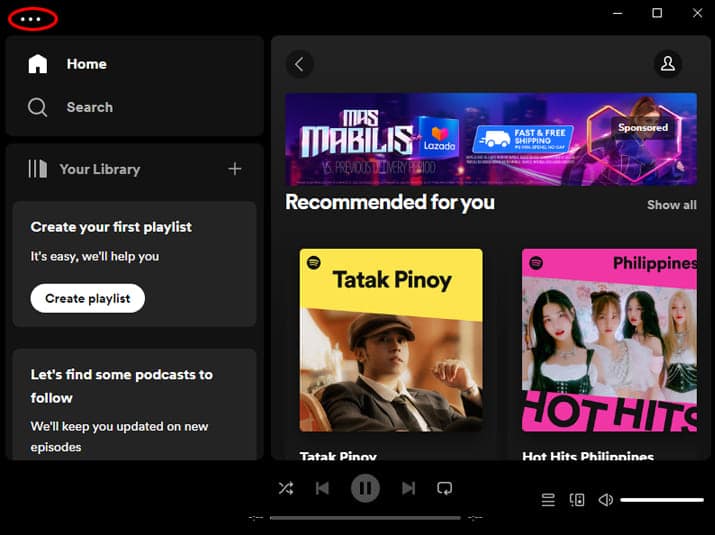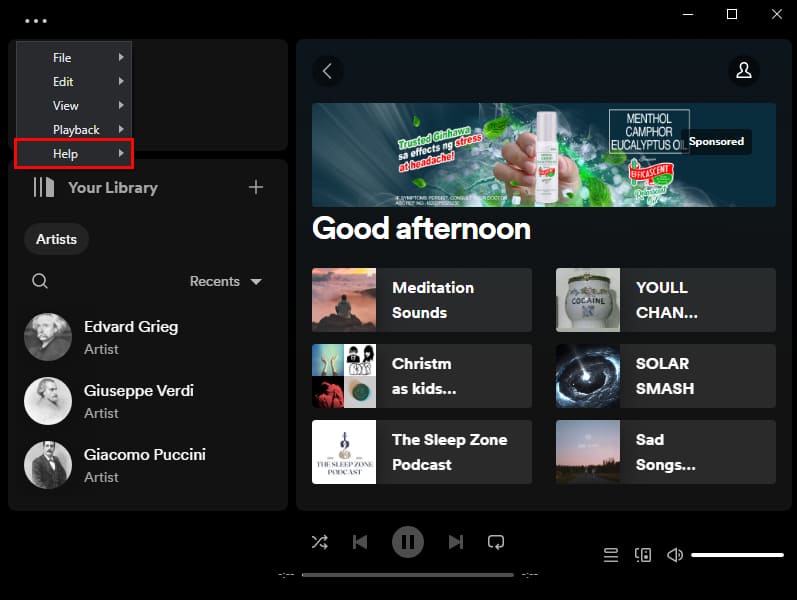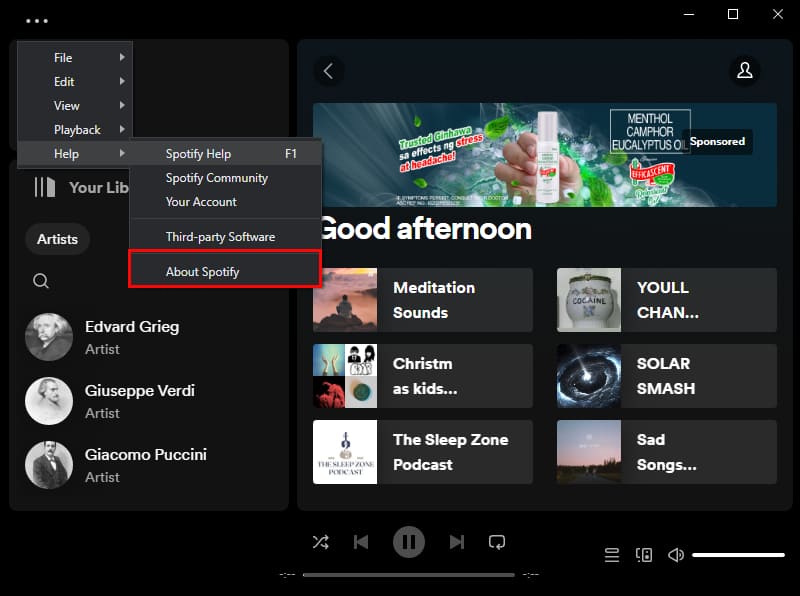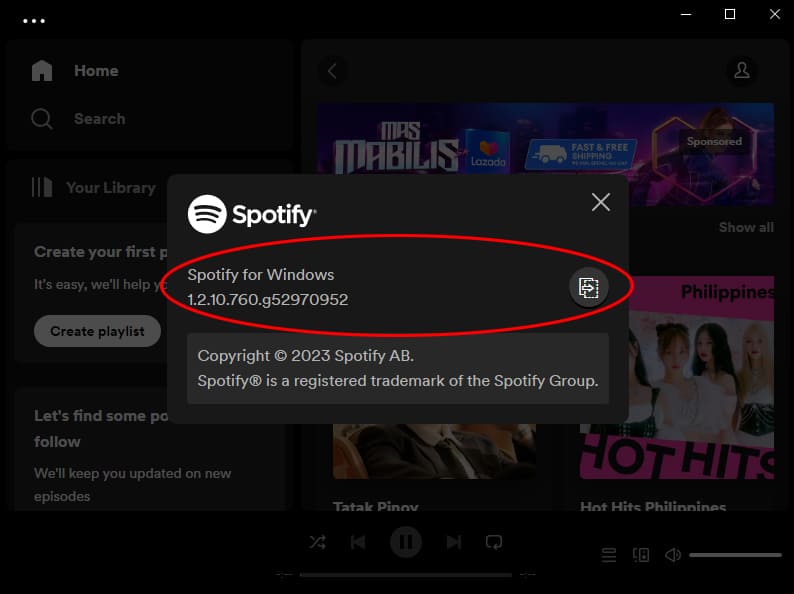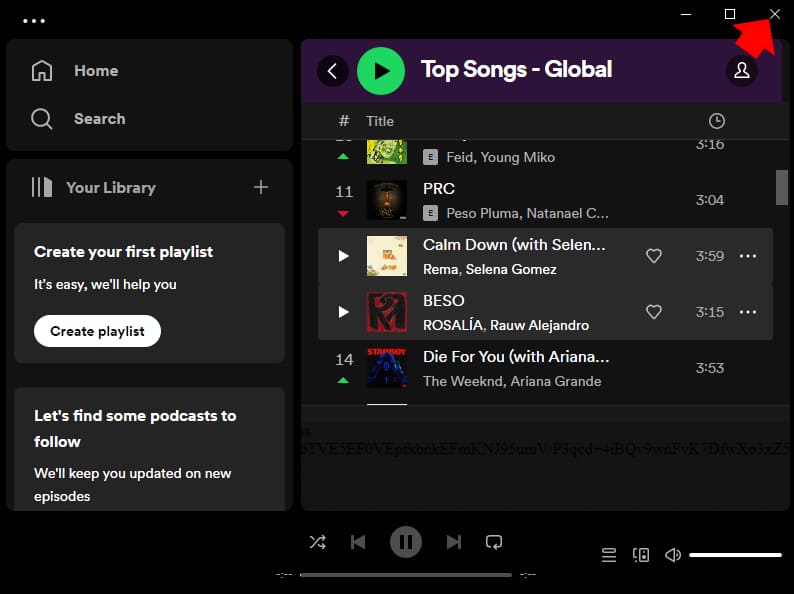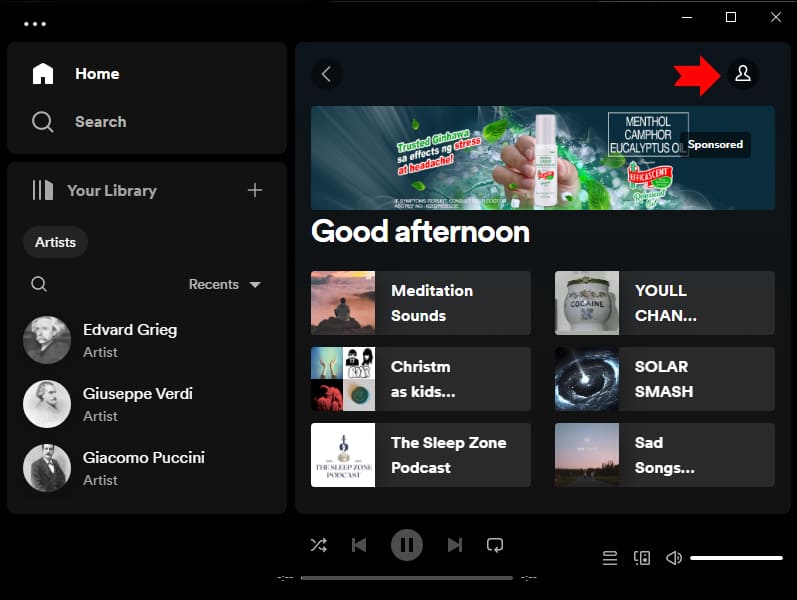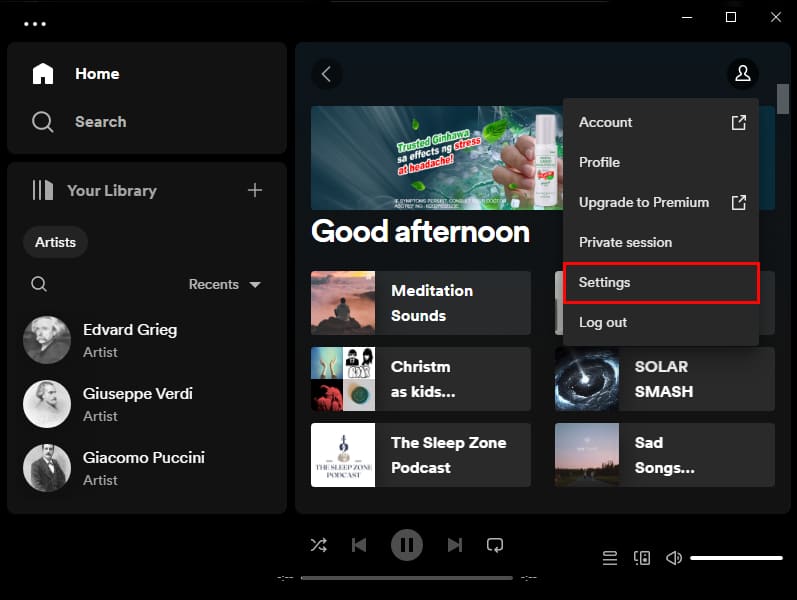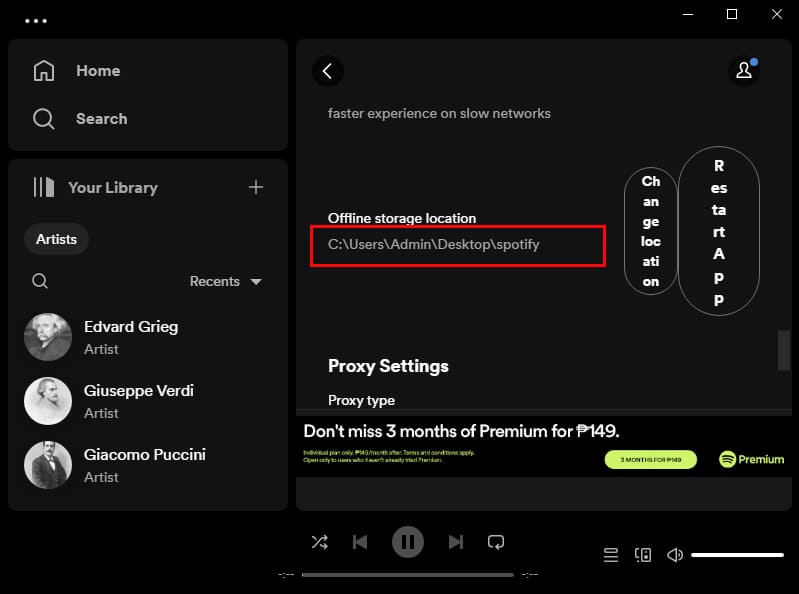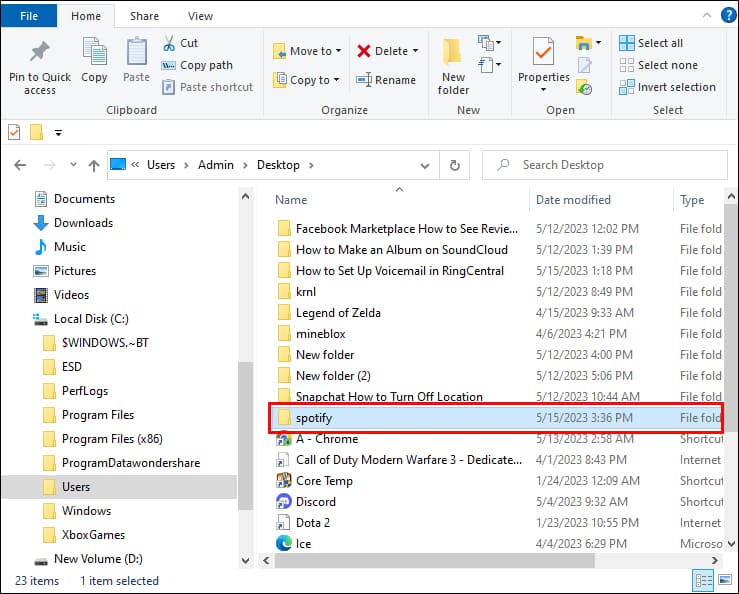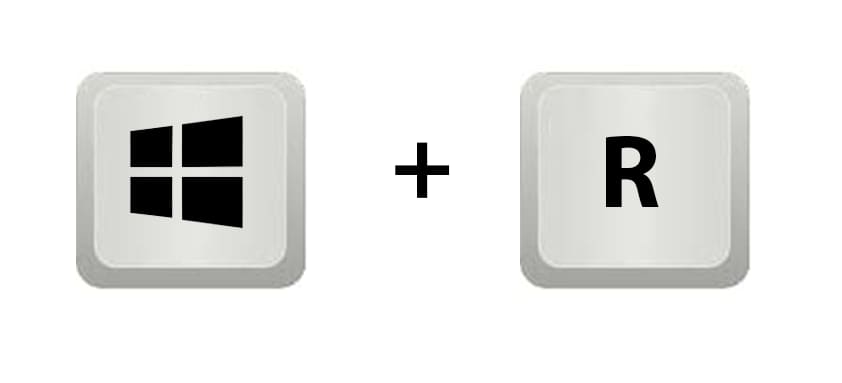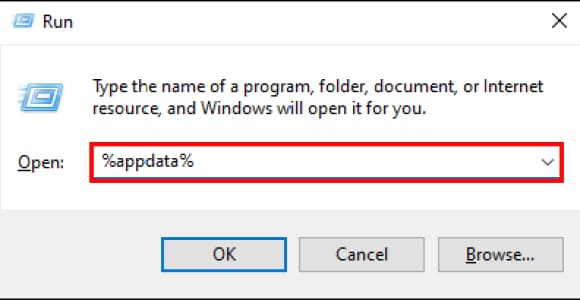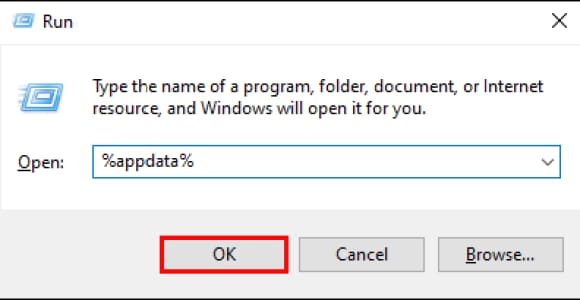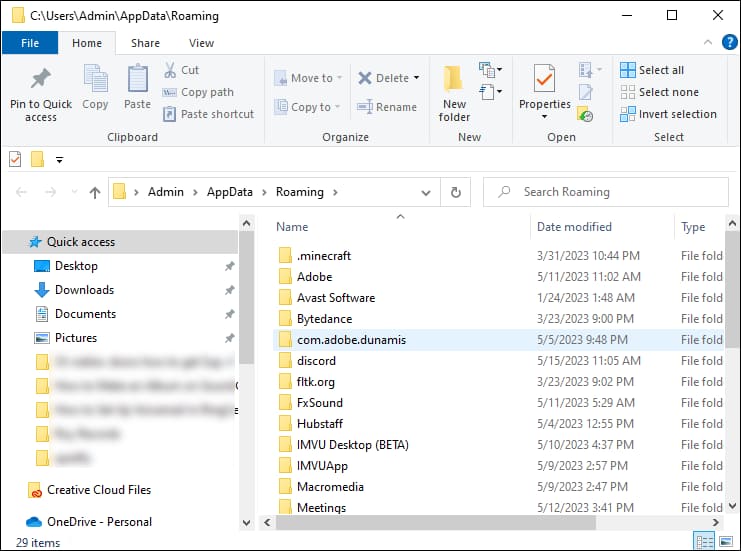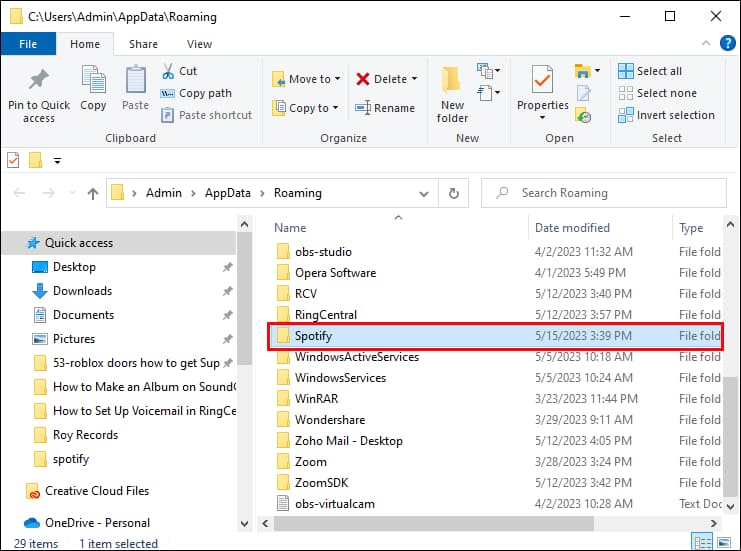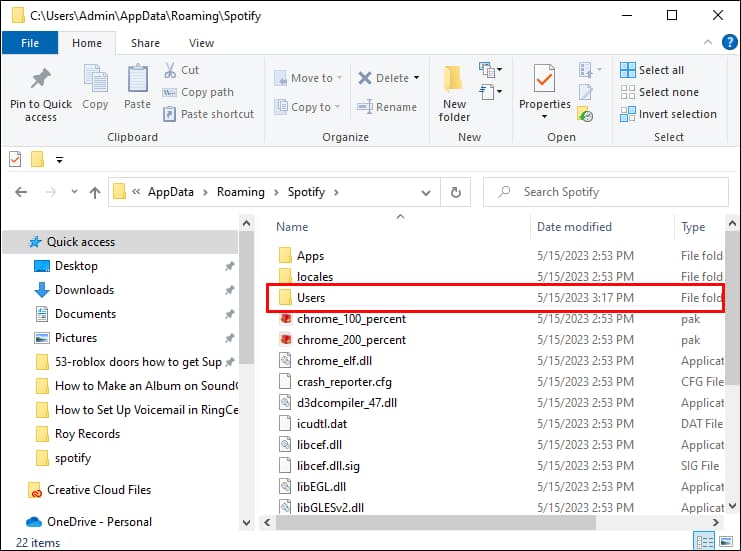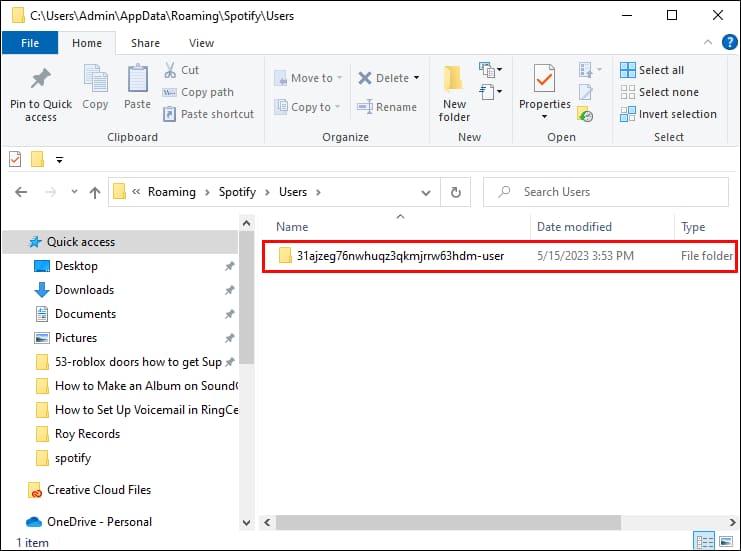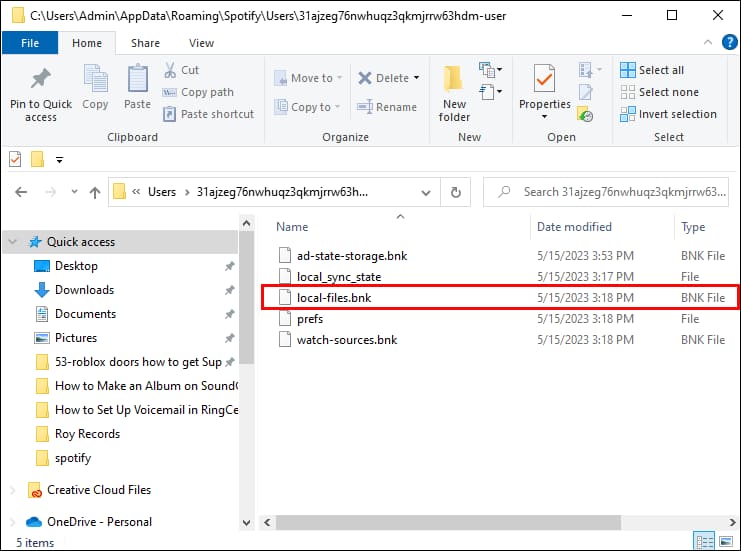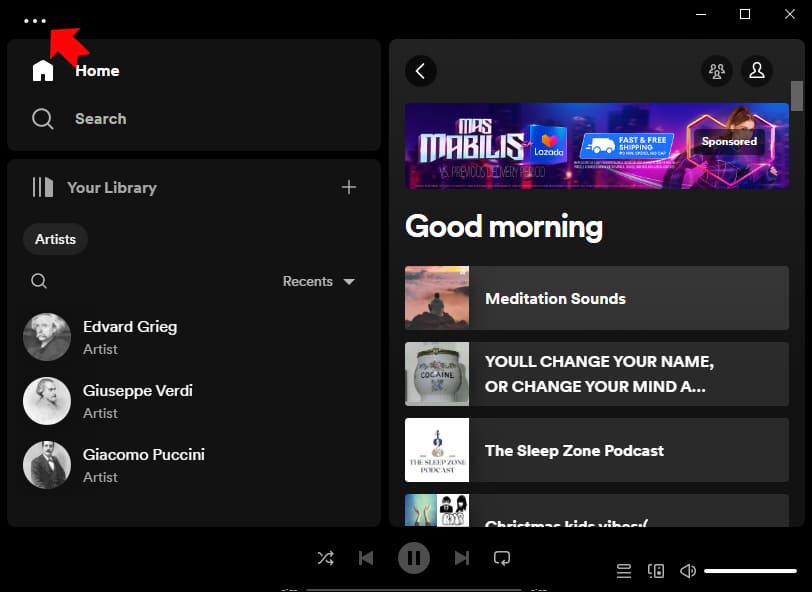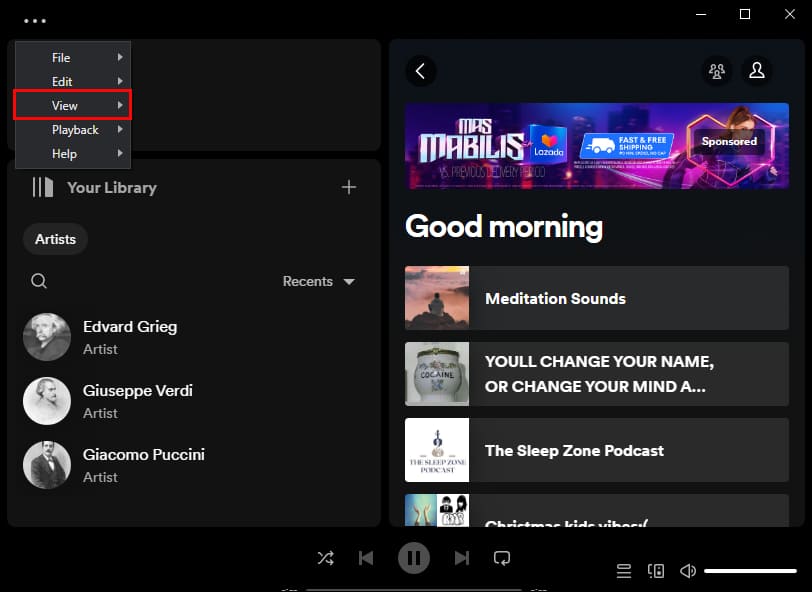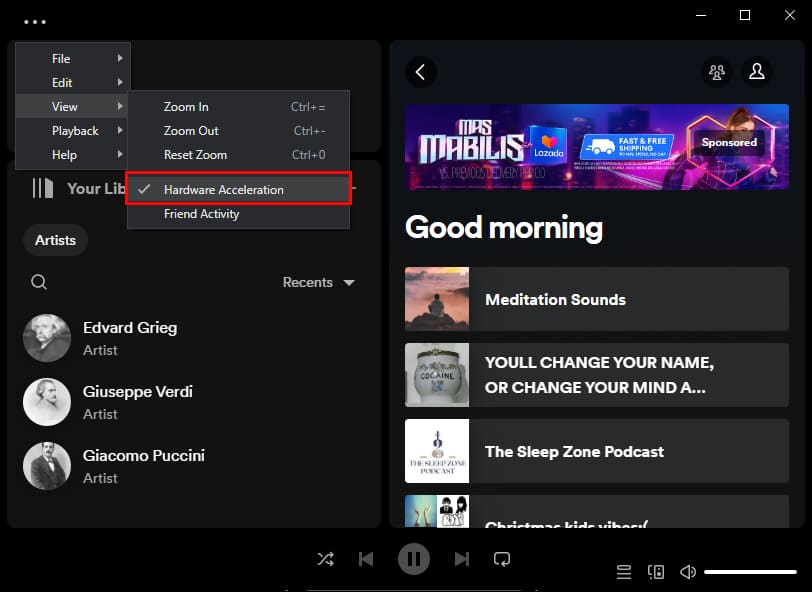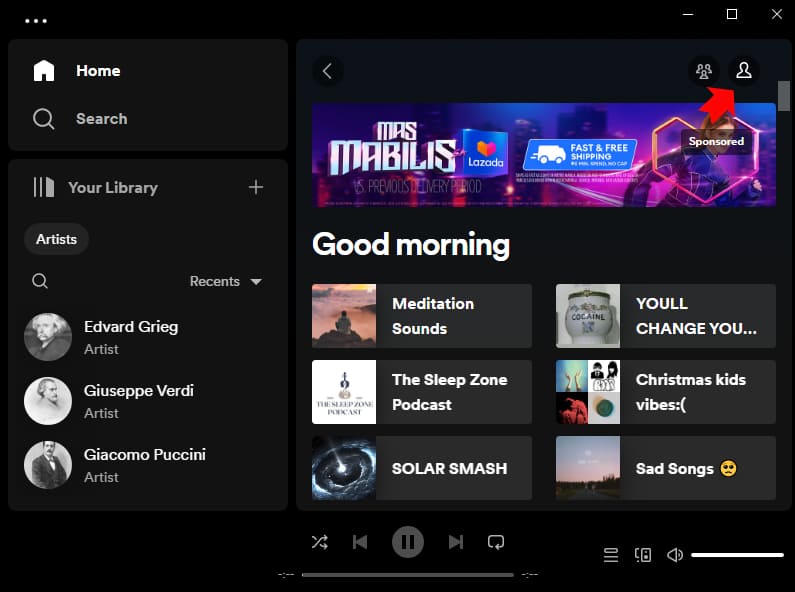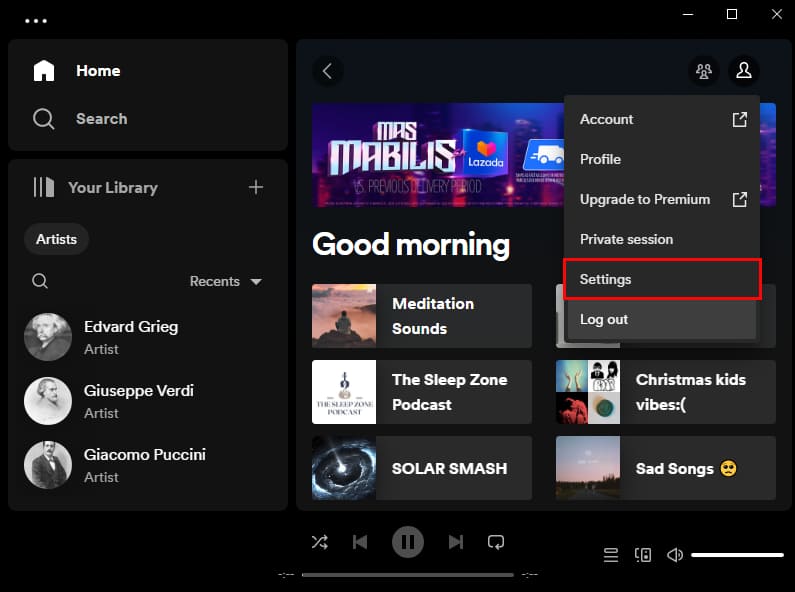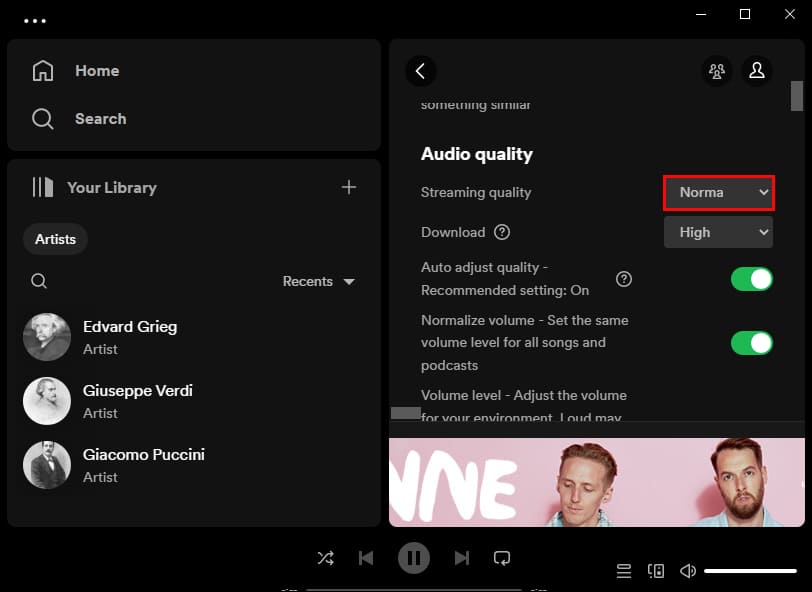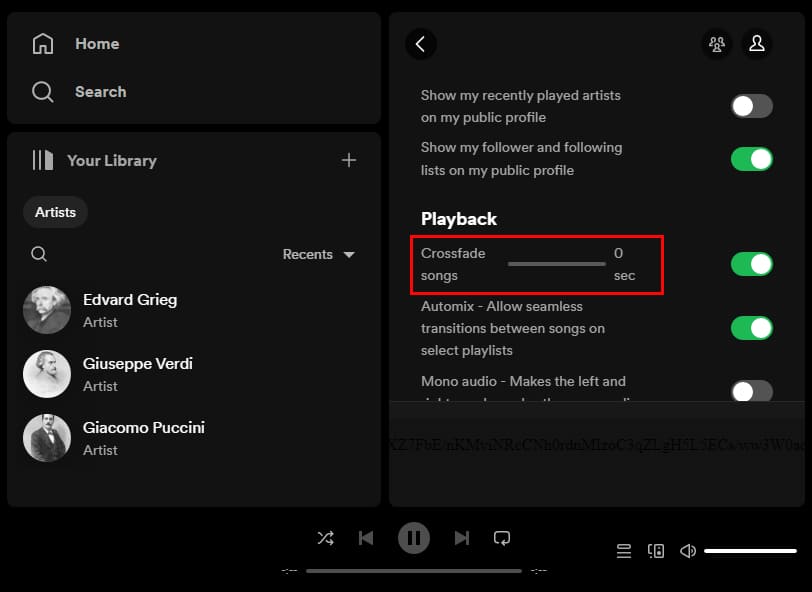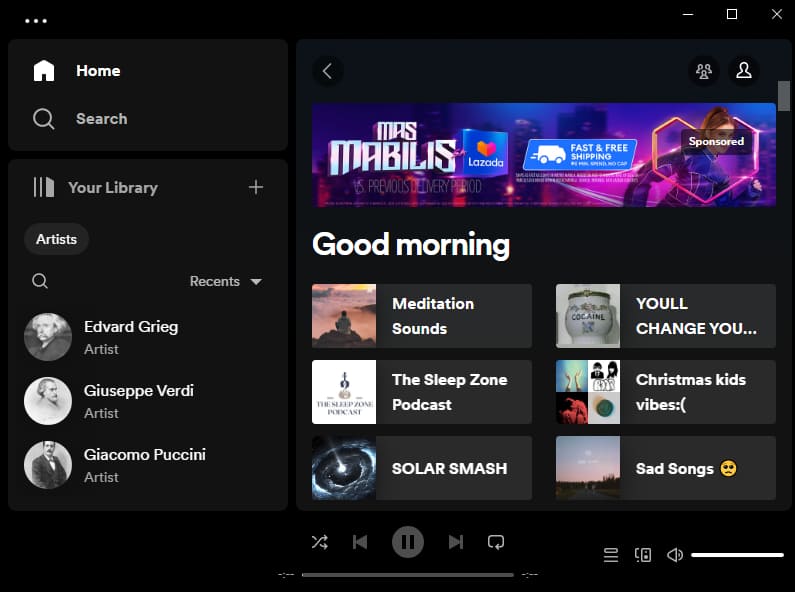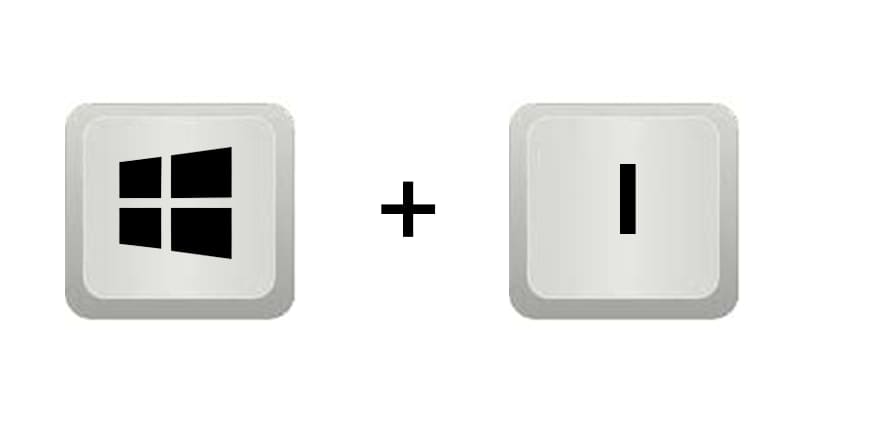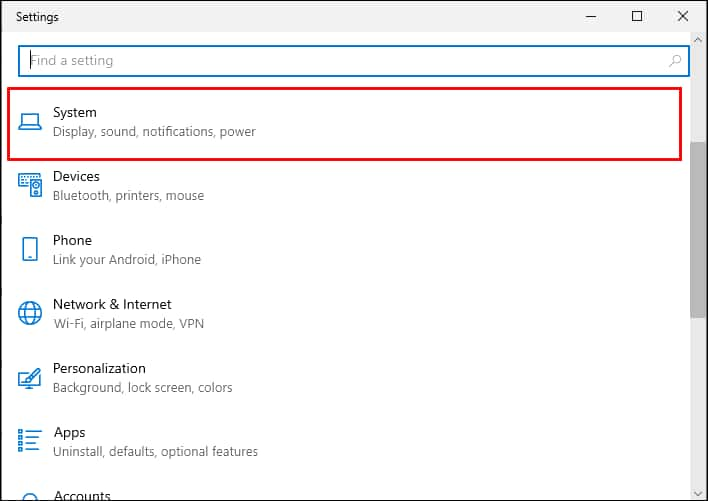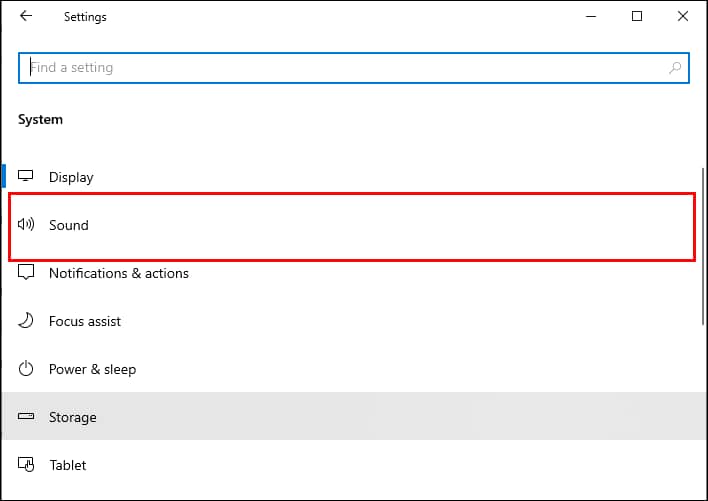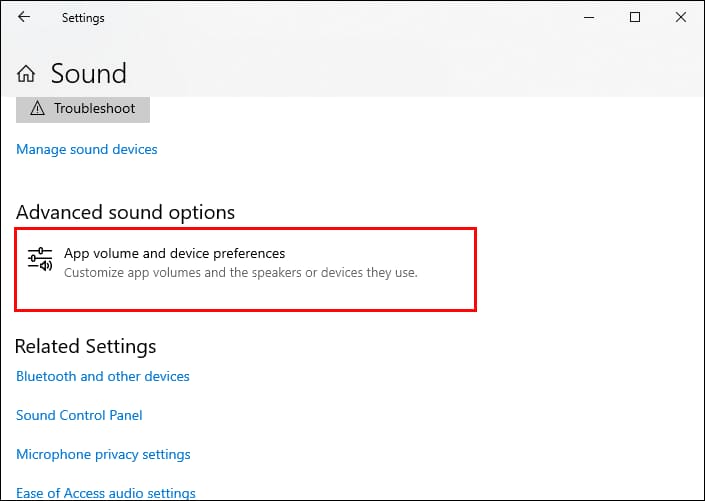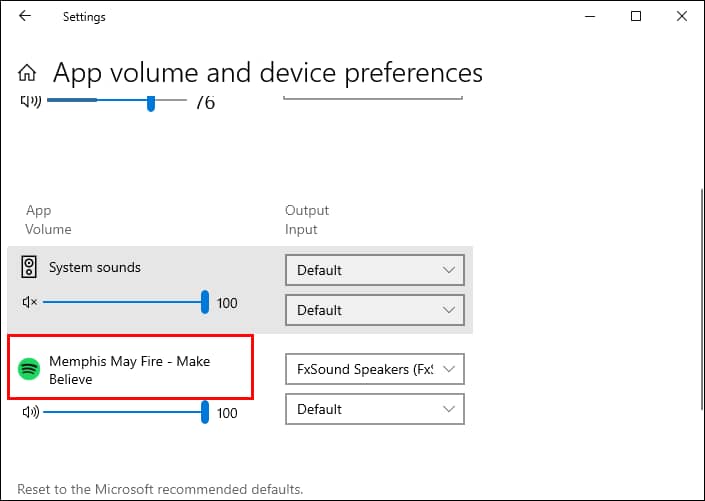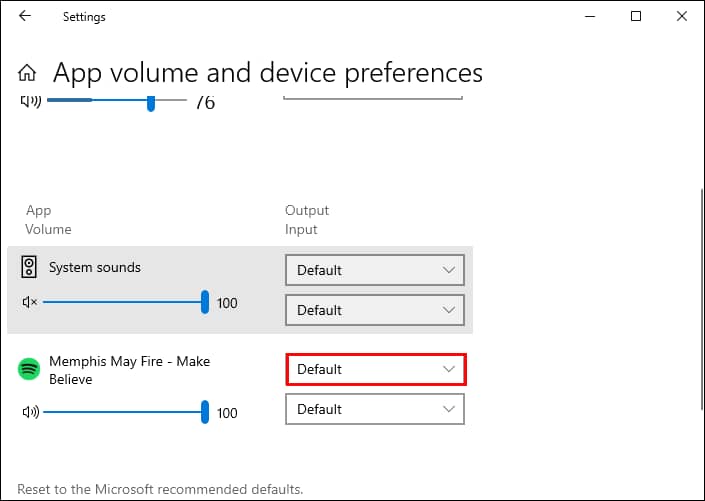Comment réparer cette erreur maintenant impossible à lire sur Spotify
Si vous aimez écouter vos morceaux Spotify préférés sur votre ordinateur ou votre ordinateur portable, vous avez probablement rencontré l'erreur "Spotify ne peut pas lire ceci maintenant" au moins une fois. Ce message contextuel peut devenir ennuyeux s'il est répété trop souvent. Heureusement, des correctifs sont disponibles pour résoudre le problème.
Cet article vous montrera comment revenir à diffuser votre musique préférée sur Spotify en un rien de temps.
Vérifier la connexion réseau
Le problème externe le plus courant concernant les erreurs est une connexion Internet instable ou lente. Vérifiez votre réseau Wi-Fi et assurez-vous que sa connexion n'est pas responsable de l'interruption de votre expérience d'écoute. Si vous déterminez qu'il s'agit de la cause première de l'erreur Spotify, essayez de vous reconnecter à votre réseau.
Redémarrer l'ordinateur
Comme la phrase la plus célèbre de la série IT Crowd : "Avez-vous essayé de l'éteindre et de le rallumer ?" La même solution pourrait aider ici. Fermez Spotify et redémarrez votre ordinateur avant d'essayer les autres étapes. Bien que simple et souvent négligée, elle peut être une solution efficace.
Mettre à jour Spotify
Une autre solution standard pour la plupart des problèmes d'application consiste à mettre à jour vers la dernière version. Il en va de même pour Spotify. Non seulement la mise à jour de l'application peut corriger des bogues occasionnels dans l'application Spotify, mais vous pourrez également découvrir ses nouvelles fonctionnalités et profiter pleinement de votre musique.
Voici comment mettre à jour Spotify sur votre ordinateur :
- Lancer une application Spotify Sur votre bureau.
- Ouvrir la liste associée Les trois points en haut à gauche de l'écran.
- Aller à la section "Aider" En déplaçant le curseur vers le bas de la fenêtre contextuelle.
- Dans le nouveau sous-menu, sélectionnez "À propos de Spotify".
- Dans la boîte de dialogue, vous verrez un nombre Version de votre application. Si votre application n'a pas été mise à jour pour La dernière version Il y aura un lien cliquable pour activer la mise à jour.
- Cliquez lien Et attends qu'il le fasse Spotify se met à jour.
- L'application devrait redémarrer toute seule. Si ce n'est pas le cas, redémarrez-le manuellement en fermant la fenêtre et en ouvrant à nouveau L'application.
- Trouvez le chemin problématique et vérifiez s'il fonctionne maintenant.
Effacer le cache Spotify
Effacer vos données Spotify peut vous débarrasser des erreurs et des problèmes qui entravent votre piste. Ce cache rend L'application plus fluide et plus rapide. Mais comme il s'accumule avec le temps, il peut devenir rance et causer des problèmes. Pour cette raison, il est nécessaire de nettoyer occasionnellement le cache Spotify.
Pour ce faire sur votre ordinateur, procédez comme suit :
- Ouvert Spotify.
- Clique sur Ta photo de profil.
- Dans le menu déroulant, sélectionnez "Paramètres".
- Aller à Emplacement de stockage hors ligneEt économisez un lieu de stockage Spotify votre sur votre ordinateur.
- Trouve ça Localisation dans votre explorateur de fichiers.
- Supprimer tout Fichiers À partir de ce dossier, videz le cache Spotify sur PC.
- Revenez à la chanson problématique sur Spotify et essayez de la jouer maintenant.
Voici une autre façon de localiser votre espace de stockage Spotify :
- Appuyez sur la touche Windows et la lettre "R" sur le clavier pour ouvrir la boîte de dialogue "Courir" Sur ton ordinateur.
- Type "%données d'application%."
- Cliquez sur D'ACCORD."
- Vous serez amené à النافذة Avec des dossiers de données pour toutes les applications sur votre ordinateur.
- je cherche Spotify.
- Entrez le dossier "Utilisateurs".
- Ouvrez-en un dossiers utilisateur.
- je cherche "fichiers-locaux.bnk" et supprimez-le.
- Revenez à Spotify et vérifiez si la piste est lue sans problème maintenant.
Désactiver l'accélération matérielle Spotify
Bien que l'accélération matérielle soit là pour assurer le bon fonctionnement du logiciel, elle peut parfois causer certains problèmes - comme celui auquel vous êtes confronté en ce moment.
Voici comment désactiver les accélérateurs matériels Spotify sur votre ordinateur :
- Ouvert Spotify.
- Aller à Trois points horizontaux dans le coin supérieur gauche de votre écran.
- Déplacez le curseur vers le bas sur "عرض" .
- Cliquez Accélération matérielledans la nouvelle liste s'il y a une coche à côté.
Changer la qualité du son dans Spotify
Si vous êtes récemment passé d'un forfait Spotify Premium à un forfait régulier, vous devrez peut-être ajuster la qualité de la diffusion de musique afin de pouvoir lire certaines pistes. Changer la qualité du son peut être la solution et cela vaut vraiment la peine d'essayer.
Voici comment réduire la qualité audio de Spotify sur votre ordinateur :
- Allumer Spotify.
- Cliquez Icône de votre fichier profil.
- Sélectionner Paramètres Dans le menu déroulant.
- Aller à la section "qualité sonore" Dans le nouveau menu, sur le côté droit, vous trouverez un autre menu déroulant avec la qualité sonore. Modifiez la qualité précédemment définie sur "automatique" ou l'une des options inférieures.
- Redémarrez Spotify et essayez la piste qui ne fonctionnait pas auparavant.
Modifier la valeur du fondu de chevauchement
Les chansons Spotify ont généralement un effet de fondu de transition qui ne permet pas de pauses entre les chansons et améliore votre expérience d'écoute. Bien que cette fonctionnalité semble incroyable, si elle est réglée sur la valeur la plus élevée, cela peut également être la cause de vos problèmes de lecture de certaines chansons.
Pour modifier la valeur de fondu enchaîné Spotify sur votre ordinateur, procédez comme suit :
- Ouvert Spotify.
- Cliquez Ta photo de profil.
- Aller pour les paramètres.
- Sous "fonctionnement" , diminuez le nombre de secondes à côté de "chansons intermittentes" à zéro.
- Vérifiez si la chanson problématique est en cours de lecture.
Changer le périphérique de sortie audio
L'une des raisons possibles du problème de piste Spotify peut être que vous avez placé un appareil sortie pour le son émis par erreur par votre ordinateur. Voici comment vérifier le paramètre sur Windows 10 et Windows 11.
Pour Windows 10 :
- Ouvert Spotify.
- Clique sur Touche Windows et la lettre "I" Sur le clavier.
- Aller à "le système".
- Ouvert "Sondans le menu latéral de gauche.
- Clique sur "Options audio avancées".
- Sous "taille de l'application", Tu verras Musique Spotify Et deux listes déroulantes.
- Ajuster "sortir" و "Entrée" Au "virtuelle" S'ils ne sont pas déjà configurés.
- Revenez à Spotify pour vérifier si la chanson peut être lue maintenant.
Pour Windows 11 :
- Ouvert Spotify.
- Appuyez et maintenez la touche Windows Et presse "I" Sur le clavier.
- Aller à "le système".
- Ouvert "le son".
- En classe "Avancée" Sélectionnez "Mélangeur de volumes".
- Vous trouverez Musique Spotify sous "Applications".
- Réglez le périphérique de sortie sur "Par défaut" .
Réinstaller Spotify
Si aucune des solutions ci-dessus ne fonctionne, la réinstallation de Spotify est votre dernier espoir. Cela ne devrait pas faire une énorme différence et devrait avoir le même effet que la mise à jour de L'application, car cela vous donnera la dernière version. Mais cela vaut la peine d'essayer s'il n'y a pas d'autre solution pour résoudre le problème.
Foire Aux Questions
Le téléchargement de la chanson sur Spotify corrigera-t-il l'erreur « Spotify ne peut pas lire ceci pour le moment » ?
Le téléchargement de la chanson complète ou de l'album contenant la chanson problématique peut résoudre ce problème. Cependant, gardez à l'esprit que seuls les abonnés Spotify Premium peuvent télécharger des chansons et des albums.
L'utilisation d'un VPN corrigera-t-elle l'erreur « Spotify ne peut pas lire ceci pour le moment » ?
L'utilisation d'un VPN pour résoudre ce problème n'aidera que si la chanson n'est pas disponible dans votre région. Cela ne vous servira à rien si c'est une chanson que vous avez déjà jouée et que, pour une raison inconnue, vous ne pouvez pas la jouer.
Écoutez votre musique préférée sans aucune distraction
Spotify offre une expérience d'écoute gratuite pour les utilisateurs de bureau. Cependant, il peut y avoir quelques problèmes de lecture de certaines pistes, qui ne sont pas toujours résolus par un simple bouton de redémarrage. Pour vous doter des connaissances nécessaires pour résoudre ce problème, utilisez les trucs et astuces de cet article.
Avez-vous déjà rencontré ce problème sur Spotify ? Les pointeurs de cet article vous ont-ils aidé à le résoudre ? Dites-nous dans la section commentaires ci-dessous.